こんにちは!!ようこそ、当ブログgcbgardenへ。管理人のsakurabaaa(@sakurabaaa_g)です。
本記事では、ノートブック形式の開発環境Jupyter Notebookで描画ライブラリ「matplotlib(マットプロットリブ)」を使ってグラフを出力する方法を紹介します。
機械学習やデータサイエンスの分野ではデータの可視化は非常に重要なため、綺麗なグラフを一発で出力することができる「matplotlib」を使いこなせるようになるととっても便利です。
matplotlibでできることは、matplotlibサイトのギャラリーで見ることができます。
★環境
- Jupyter Notebook
- Python
- matplotib
- numpy
※本記事はPython3系を例に解説いたします。Python3系の表記も以下Pythonとさせていただきます。
※本プログラムは、数値計算ライブラリや描画ライブラリなどが豊富なJupyter Notebookを使ってコードを実行しています。いますぐ結果をみてみたい方は「Jupyter Notebook」にアクセスし、「Try it in your browser」で実践してみてください。
Jupyter Notebookで散布図を描画
まずはじめに数値計算ライブラリnumpy(ナンパイ)と描画ライブラリmatplotib(マットプロットリブ)をインポートします。
次にランダムな乱数を生成します。
最後に生成したxとyの値をプロットします。
最終的に以下のようになります。
<< 画像を出力 >>
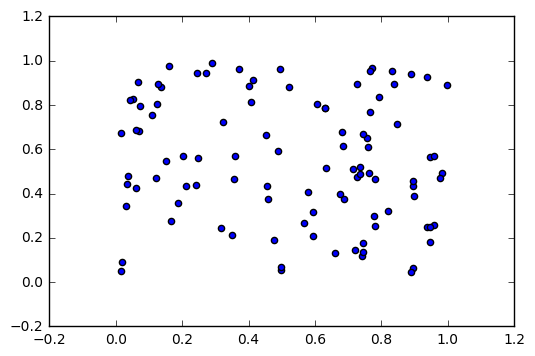
Jupyter Notebookでは、このようにとっても簡単に、そして一発でグラフを出力することができます!!
三角関数sinカーブを書いてみた
$$y=sin(x)$$
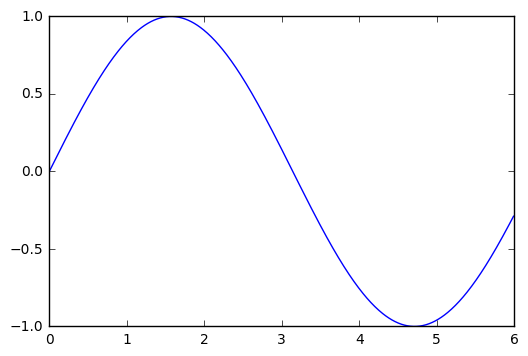
まとめ
いかがでしたでしょうか?
PythonやJupyter Notebook、その他外部のライブラリーを使うことでさまざまなグラフを一発で出力することができます!!
わりときれいなグラフを自由に出力することができるので、プレゼンテーションのスライドときに使うこともできますね。

Pythonって便利ですね♡
この記事を書いた人。
20代。とあるネットベンチャーでがんばる働き屋さん、ブロガー。
書きたいことを気ままに書いてます!
Python、プログラミング、米株、カメラ、野球観戦がすき。趣味は新宿散策。